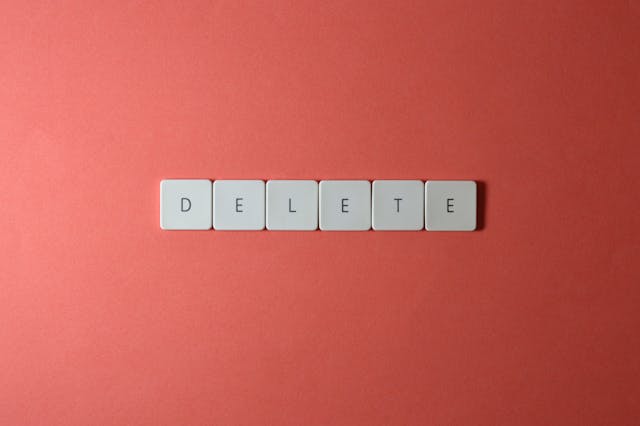Ogni campagna di successo su Twitter, ora X, presenta alcuni elementi di diversificazione per estendere la portata dell'account. Alcuni account aziendali utilizzano funzioni in linea come gli elenchi per selezionare ed espandere il proprio pubblico, la visibilità e la portata. Altri sfruttano funzioni esterne e incorporano Twitter nei loro siti web per attirare potenziali clienti. Incorporando Twitter/X nei loro siti web, mirano a raggiungere un maggior numero di utenti e a offrire una migliore esperienza di interazione personale con loro.
Le aziende che integrano Twitter, ora X, nel proprio sito web aprono una linea di benefici a doppio senso per il proprio sito web e il proprio account X. Da un lato, migliora i contenuti e il traffico del sito web, mantenendolo fresco e attraente. Dall'altro lato, aumenta la visibilità dell'account X, favorendo il coinvolgimento e attirando nuovi follower. Se siete titolari di un'azienda, continuate a leggere per conoscere l'embedding di X, ex Twitter.
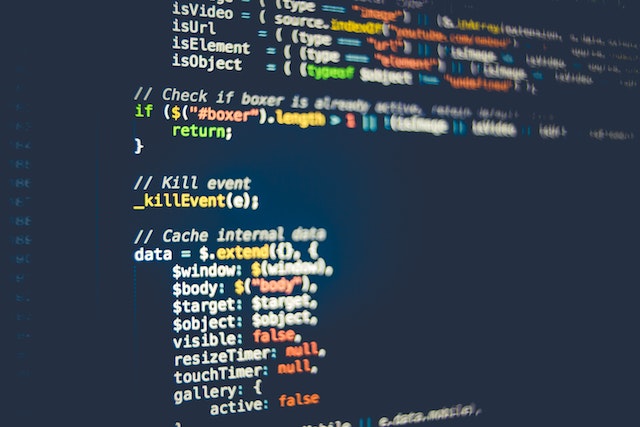
Cosa significa incorporare Twitter? Inoltre, cosa posso incorporare?
Incorporare Twitter significa incorporare i contenuti di Twitter in un'altra piattaforma, di solito una pagina o un sito web. È un modo per condividere i post dei social media con utenti esterni al vostro pubblico online. Quando si incorpora Twitter nella propria pagina, i visitatori possono vedere e interagire con il contenuto incorporato. Non si tratta quindi di una funzione di sola visualizzazione, ma di un blocco di conversazione attivo pubblicato sul vostro sito web.
Con un embed, i visitatori della vostra pagina possono fare tutto ciò che segue:
- Visualizzare le risposte ai tweet dal pulsante della data.
- Rispondi ai tweet.
- Contrassegnare un tweet come preferito.
- Retweet e condivisione della conversazione sulla loro timeline.
- Visualizza il profilo dell'autore.
- Segui un tweet, autore.
Un embed di Twitter occupa una finestra pop-up attiva sul vostro sito web dove si svolgono tutte queste attività. In questo modo, gli utenti possono impegnarsi su Twitter attraverso il vostro sito web o la vostra pagina: un doppio vantaggio per il vostro account Twitter e per il vostro sito web!
Inoltre, è possibile incorporare qualsiasi cosa appaia in un feed di Twitter. Ciò include i vostri tweet, i retweet, le risposte, gli hashtag, i media dei tweet e l'handle di Twitter. È anche possibile incorporare un intero profilo o un elenco di feed in una pagina. È possibile incorporare un singolo tweet dal proprio feed o l'intero feed di una timeline del profilo o di un elenco.
L'incorporazione è un'operazione tecnica, ma è possibile gestirla. È possibile incorporare Twitter nel proprio sito web dopo averlo costruito e aver pubblicato una pagina. Tuttavia, per incorporare qualsiasi contenuto di Twitter è necessario un codice embed unico per il contenuto desiderato. La prossima sezione spiega dove e come generare un codice embed.
Come generare un codice embed di Twitter: Il primo passo per incorporare X in una pagina web

Considerando la funzionalità dei contenuti incorporati in un sito web, si sa che non si tratta di un semplice caricamento statico sul web. Questa interazione nel web è possibile solo quando gli editori integrano il contenuto nel programma del sito web. Per questo motivo, è necessario un codice embed di X app. Un codice embed è un blocco di codice che lo sviluppatore inserisce nel codice del programma di una pagina. Questo codice facilita il caricamento visivo del contenuto desiderato su Twitter con i pulsanti corrispondenti, consentendo le interazioni nel web.
Twitter, ora chiamato X, fornisce un generatore di codici embed gratuito per gli editori. È sufficiente un link al contenuto che si desidera incorporare per generare un codice unico. Una volta generato, è possibile personalizzarlo a piacimento e incollarlo nel programma della pagina per visualizzarlo sul proprio sito web.
Di seguito sono riportati i quattro passaggi per generare un codice embed con il generatore di codici embed gratuito di X:
- Andate alla pagina degli editori di Twitter.
- Quindi, incollate il vostro link al contenuto di Twitter nell'apposita casella.
- Quindi, selezionare un'opzione di visualizzazione. Si aprirà una nuova pagina con il codice incorporato.
- Copiare il codice generato e salvarlo in modo sicuro.
Con questo codice, è possibile incorporare i contenuti di Twitter in un sito web attraverso una finestra attiva basata sull'opzione di visualizzazione. Tuttavia, ogni codice è unico per uno specifico contenuto di Twitter; non è possibile utilizzare un singolo codice per incorporare contenuti diversi.
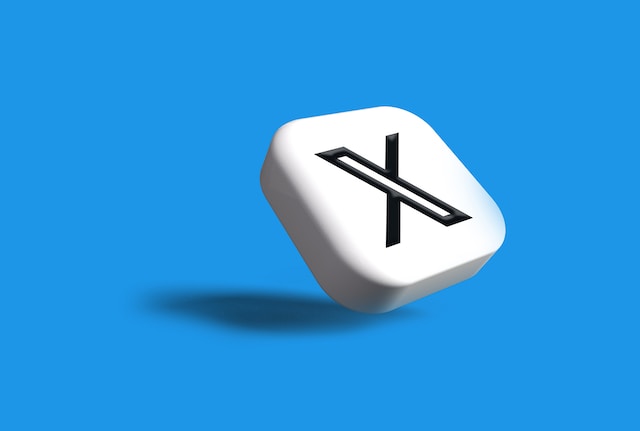
Come incorporare il feed di Twitter per visualizzare un singolo tweet
Un buon account aziendale su Twitter ha sempre un tweet interessante appuntato sul profilo. Questo tweet spinge i visitatori a esplorare il profilo dell'account o li indirizza al sito web dell'azienda. Si tratta di una buona strategia di campagna Twitter che ogni azienda dovrebbe adottare. Tuttavia, può essere efficace anche il caso inverso, quando le aziende appuntano tali tweet sul proprio sito web. Questa strategia fa sì che i visitatori esplorino il web o li indirizza al vostro profilo Twitter per ulteriori interazioni e coinvolgimento.
Come illustrato nella sezione precedente, è possibile ottenere questo risultato incorporando Twitter nel proprio sito web. Alcune aziende riferiscono che un singolo tweet efficace visualizzato sul vostro sito web può fare la differenza. Ma come si può incorporare un feed di Twitter per visualizzare un singolo tweet?
Seguite questi quattro passaggi per incorporare un tweet nel vostro sito web o blog:
- Fare clic sulla freccia rivolta verso il basso o sul pulsante "Altro" in alto a destra del tweet che si desidera incorporare.
- Selezionate "Embed Post" dall'elenco delle opzioni. Si accede così alla pagina degli editori di Twitter.
- Personalizzate la visualizzazione del vostro tweet sulla pagina dell'editore secondo il vostro design di punta e generate il vostro codice embed.
- Copiare e incollare il codice embed nel codice del programma del proprio sito web o blog.
Purtroppo è possibile incorporare i tweet solo dalla versione web di Twitter. Tuttavia, i visitatori possono fare molto da un tweet incorporato. Possono mettere "mi piace", rispondere e persino condividere un post. Inoltre, possono seguire il vostro account e visualizzare le risposte e il vostro profilo da questa finestra pop-up.
Per rendere efficace questa funzione è sufficiente incorporare il tweet giusto. Quindi, quando scegliete un tweet da incorporare, scegliete un tweet accattivante che susciti emozioni e un corrispondente coinvolgimento.

Come incorporare la Timeline di Twitter: Condividere tutto per coinvolgere i visitatori
Credendo che più è meglio, molte aziende non si accontentano di visualizzare un singolo tweet sul loro sito web. Al contrario, incorporano l'intera timeline di Twitter per offrire ai visitatori un'esperienza esplorativa e ottenere la loro piena attenzione. Anche voi potete incorporare una timeline X nella vostra pagina. Potete incorporare la vostra timeline di Tweet o quella dei media, a seconda di come vi conviene! Valutate come farlo per ciascuno di essi.
Come incorporare la timeline di Tweet in un sito web
Perché mostrare ai visitatori del vostro sito web un solo tweet o post quando potete mostrarli tutti? Quando inserite una timeline di Twitter nella vostra pagina, offrite ai visitatori una panoramica delle vostre attività su Twitter. Questa funzione permette loro di vedere tutti i tweet e i retweet pubblici sulla vostra timeline e di coinvolgerli. È un modo semplice per attirare nuovi follower e aumentare il coinvolgimento nei tweet al di là dei vostri contatti.
Di seguito sono riportati i sei passaggi per incorporare la timeline dei vostri tweet sul vostro sito web:
- Andate sul vostro profilo X e aprite la scheda "Messaggi".
- Quindi, copiare il link dalla barra degli indirizzi.
- Quindi, andate alla pagina di pubblicazione di Twitter e incollate il link nell'apposita casella.
- Fare clic su enter e selezionare l'opzione di visualizzazione preferita nella pagina successiva.
- Successivamente, è possibile personalizzare la visualizzazione e fare clic su Invio per generare un codice di incorporamento.
- Copiate questo codice dalla pagina dell'editore e incollatelo nel codice del programma della vostra pagina web per incorporare la vostra timeline.
È inoltre possibile utilizzare i passaggi precedenti per incorporare un feed pro timeline di Twitter. Tutti i tweet degli account collegati verranno visualizzati anche nella finestra pop-up del vostro sito web.
5 passi per incorporare la vostra timeline multimediale in una pagina web
Potete sfruttare l'attrazione mediatica dei tweep per aumentare la fidelizzazione al sito web incorporando la vostra media timeline. Se la vostra media timeline è ricca, può facilmente suscitare un coinvolgimento positivo e convertire molti contatti. Inoltre, è possibile incorporare le timeline dei media della piattaforma X con la stessa facilità dei normali tweet.
Ecco i cinque passaggi per incorporare la timeline di X media in una pagina:
- Accedere al proprio profilo X e toccare la scheda "Media".
- Quindi, copiare il link nella barra degli indirizzi.
- Quindi, aprite la pagina dell'editore di Twitter e incollate il link nell'apposita casella.
- Selezionate un layout di design e personalizzatelo per generare un codice embed.
- Copiare e incollare il link o il codice di incorporamento nel codice del programma della pagina web.
Questa azione incorpora automaticamente la timeline dei media nella pagina, consentendo ai visitatori di visualizzare e coinvolgere i media dei vostri tweet.
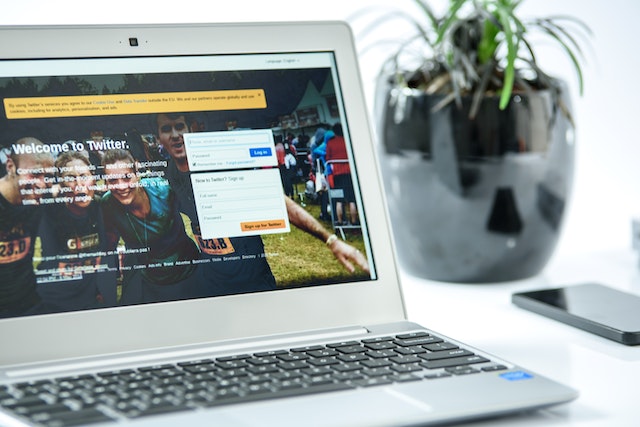
Come incorporare un video su Twitter: Condividere video su X senza retweet
Quando si considera il miglior contenuto di Twitter da incorporare, è necessario trovare qualcosa di attraente e accattivante per scatenare risposte adeguate. Anche se un tweet ben studiato e realizzato può sempre essere considerato tale, non c'è niente di meglio di un'illustrazione audiovisiva ricca di contenuti. Il sito web rating riporta che i tweep guardano oltre 2 miliardi di video al giorno, a conferma della convinzione che gli utenti preferiscono i video al testo.
In risposta a questa tendenza, la domanda "Come incorporare un video su Twitter" è diventata popolare. Fortunatamente, questa sezione fornisce una risposta dettagliata.
Sebbene sia possibile retwittare i video per farli apparire nella propria timeline, essi non appariranno come contenuti naturali nella timeline. Invece di ripubblicare, potete incorporare i video di Twitter per farli apparire come nuovi tweet, accreditando sottilmente l'autore originale. Considerate come incorporare i video di Twitter da vari dispositivi.
Come incorporare i video di X App dai dispositivi Android e iOS
Sebbene non sia possibile incorporare i contenuti di Twitter dal telefono al proprio sito web, è possibile incorporare i video di Twitter nella propria timeline. Un video incorporato di solito assume la forma di un nuovo tweet dal vostro account, ma accredita l'autore originale evidenziando il suo link sotto il tweet. È anche possibile incorporare un video da un tweet precedente per inviarlo nuovamente al feed dei propri follower e ottenere più impressioni.
Di seguito sono riportati i sei passaggi per incorporare un video da un telefono Android:
- Individuare il video che si desidera incorporare e toccare l'icona di condivisione sottostante.
- Fare clic su "Copia il collegamento a un tweet" dal menu a comparsa.
- Toccare l'icona del nuovo tweet nell'angolo inferiore della pagina per comporre un nuovo tweet.
- Incollare il link del video nella casella.
- Quindi, cancellare tutto il testo dopo il punto interrogativo nel link e sostituirlo con "/video/1". Se si desidera, è possibile aggiungere del testo per descrivere il video.
- Toccare "Tweet" nell'angolo in alto a destra per pubblicare il video incorporato.
Incorporare un video su Twitter da mobile è più facile con un dispositivo iOS. Su iOS, non è necessaria l'opzione manuale; i passaggi sono meno numerosi e meno complicati. Potete seguire questi tre passaggi per pubblicare un tweet incorporato da un dispositivo iOS:
- Premete a lungo il video scelto finché non appare un menu a tendina.
- Toccare "Tweet video" dal menu. Questa azione vi reindirizza a una nuova bozza di tweet con il link al video incollato. Se lo si desidera, è possibile aggiungere del testo per descrivere il video.
- Fare clic su "Tweet" nell'angolo in alto a destra per pubblicare il video incorporato.
Come incorporare i video della piattaforma X su un PC
Se siete tra il 20% che naviga su Twitter da desktop, potete incorporare i video di Twitter dalla versione web di Twitter. Questa funzione è una delle tante accessibili da dispositivi mobili e desktop. I passaggi sono molto semplici da seguire anche per i principianti.
Ecco i passaggi per incorporare un video su Twitter da un desktop:
- Fare clic e aprire il video desiderato sul proprio account.
- Una volta aperto, toccare l'icona di condivisione a destra sotto il video.
- Quindi, fare clic su "Copia il link per il tweet".
- Quindi, aprire il nuovo compositore di tweet dall'angolo in basso a sinistra e incollare il link del video. È anche possibile aggiungere un testo descrittivo.
- Cancellare tutto il testo dopo il simbolo del punto interrogativo (?) e sostituirlo con "/video/1".
- Fare clic su "Tweet" per pubblicare il video incorporato.
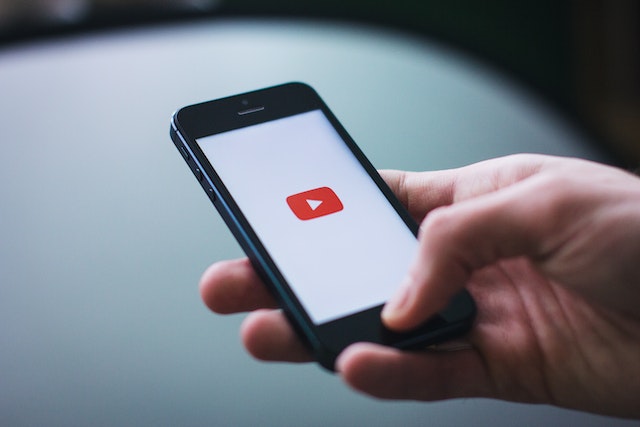
Come incorporare un video di YouTube su Twitter: Cinque passi veloci
Nonostante l'agguerrita concorrenza, YouTube rimane il punto di riferimento per i video professionali ed efficaci. Troverete molti video efficaci che potrebbero interessare il vostro pubblico e contribuire a promuovere la vostra idea o il vostro marchio. Se sapete come incorporare i video di Twitter, potete facilmente imparare a incorporare un video di YouTube su Twitter.
È possibile seguire questi cinque passaggi per incorporare i video di YouTube su X:
- Trovate il video desiderato su YouTube e fate clic sul pulsante di condivisione sotto di esso.
- Quindi, copiare il link del video.
- Quindi, andare su X e aprire il nuovo compositore di tweet.
- Incollare il link nell'apposita casella. È inoltre possibile aggiungere un testo descrittivo per introdurre il video incorporato.
- Fare clic su "Tweet" per pubblicare il tweet con il video incorporato.
Potete anche seguire questi passaggi per aggiungere video da altri siti web e piattaforme come TikTok. Tuttavia, assicuratevi che i video incorporati siano rilevanti per la vostra campagna Twitter e che suscitino solo un coinvolgimento positivo.
Potrete trarre vantaggio dall'incorporazione della timeline di Twitter sul vostro sito web, indipendentemente dal fatto che contenga o meno dei video. Tuttavia, un embed di Twitter è efficace solo se la vostra timeline è ricca, positiva e accattivante. Per questo motivo, l'ideale è ripulire la timeline prima di incorporarla nel sito web.
Potete usare TweetEraser per filtrare e ripulire la vostra timeline senza problemi. Anche se è necessario cancellare l'intera timeline, questo strumento web può farlo con un solo clic. Può anche importare la vostra timeline nel vostro archivio, consentendovi di ripartire da una nuova pagina. Inoltre, è possibile programmare l'eliminazione dei tweet con questo strumento per mantenere la timeline fresca e attraente. Quindi, date un'occhiata a TweetEraser e iniziate a filtrare e pulire la vostra timeline X oggi stesso!